Unerwarteter Fehler
Ein unerwarteter Fehler ist aufgetreten. Bitte wiederholen Sie den Vorgang noch einmal.
Genauere Informationen entnehmen Sie bitte dem MOCCA Log-File. Falls Sie den Fehler ihrem MOCCA Betreiber melden wollen, schicken Sie das Log-File bitte mit.
Bei Verwendung der lokalen BKU (MOCCA Webstart) finden Sie das Log-File unter dem Home-Verzeichnis des Benutzers:
- unter Windows:
%USERPROFILE%\.mocca\logs\webstart.log, z.B.:C:\Benutzer\tester\.mocca\logs\webstart.log - unter Linux:
~/.mocca/logs/webstart.log
Bei Verwendung des Java Applets der Online-BKU MOCCA wird das MOCCA Log in der Java-Konsole ausgegeben.
Um die Java-Konsole anzuzeigen, aktivieren Sie im Java Control Panel die Option Konsole einblenden:
Java Control Panel -> Erweitert -> Java - Konsole -> Konsole einblenden.
Unter Windows befindet sich das Java Control Panel in der Systemsteuerung.
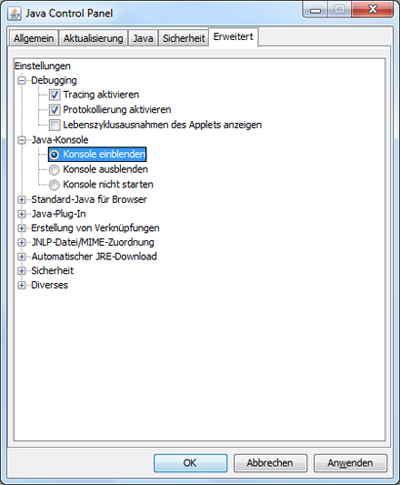
Das Java Applet Log-Level kann weiters noch feiner eingestellt werden. Diese Konfiguration können sie unter <JAVA_HOME>/lib/logging.properties einstellen.
- Windows:
C:\Programme\Java\jre6\lib\logging.properties - Linux z.B.:
/usr/lib/jvm/java-6-sun/jre/lib/logging.properties
Eine Beispielkonfiguration finden Sie im Download Bereich des MOCCA Projekts. Sie können die bestehende Konfigurationsdatei einfach durch die Beispielkonfiguration ersetzen. Durch die folgenden Einstellungen wird in dieser Beispielkonfiguration das Logging auf die höchste Stufe eingestellt:
java.util.logging.ConsoleHandler.level = FINESTat.gv.egiz.level = ALL
Weiter Informationen finden sie unter: Logging und Tracing
Für zusätzliche Log-Informationen (z.B. Netzwerk) können Sie im Java Control Panel die Java Protokollierung aktivieren: Java Control Panel -> Erweitert ->
Debugging -> Protokollierung aktivieren (vgl. Abbildung oben).